Hva er for den syvende modifikasjonen, hva er for versjonene ovenforog nedenfor utsteder Microsoft Corporation servicepakker på fjellet med misunnelsesverdig regelmessighet, og oppdateringer installeres automatisk, og ganske ofte på det mest uleilige tidspunktet. Hvordan du deaktiverer Windows 7-oppdatering permanent eller delvis vil bli vist nedenfor. Hvorvidt dette er fornuftig, bestemmer hver bruker selv, men hvis en slik beslutning tas, bør noen nyanser tas i betraktning som kan påvirke den påfølgende funksjonaliteten til systemet.
Hvorfor må du deaktivere automatisk oppdatering?
La oss starte litt langveisfra og se hvorfor det kandu må deaktivere installasjonen av oppdateringer eller ekskludere noen pakker fra listen over uovervåket installasjon. Hvis noen ikke vet det, er stort sett alle utgitte oppdateringspakker designet for å fikse hull i Windows-sikkerhetssystemet og er bare delvis relatert til installasjon av oppdaterte versjoner av spillplattformer og noen andre Microsoft-programvareprodukter.
Noen oppdateringer til tross for troverdighetenselskaper som en av de ubestridte lederne innen programvareutvikling, akk, se mildt sagt helt uferdig. I Windows 7 vises dette oftest, fordi etter å ha installert dem, kan det oppstå systemfeil (tap av lyd, feil i driften av maskinvaredrivere, etc.). Men dette, som de sier, blomstrer fortsatt.

Bær starter når etter oppdatering av systemetkrasjer fullstendig, og ved oppstart vises en blå skjerm (det kan være mange beskrivelser av en slik feil, men vi vil ikke dvele ved dem, siden dette er et eget emne for samtale). Hvis minst ett av symptomene ble lagt merke til, er det virkelig bedre å deaktivere den automatiske installasjonen av oppdateringer. Men hvordan gjøre det?
Hvordan deaktivere Windows 7 Ultimate Update på den enkleste måten?
La oss først se på den klassiske metoden, som passer for de fleste brukere som ikke er spesielt kjent med systeminnstillinger. Hvordan deaktivere Windows 7-oppdatering? Enkel som en plett!
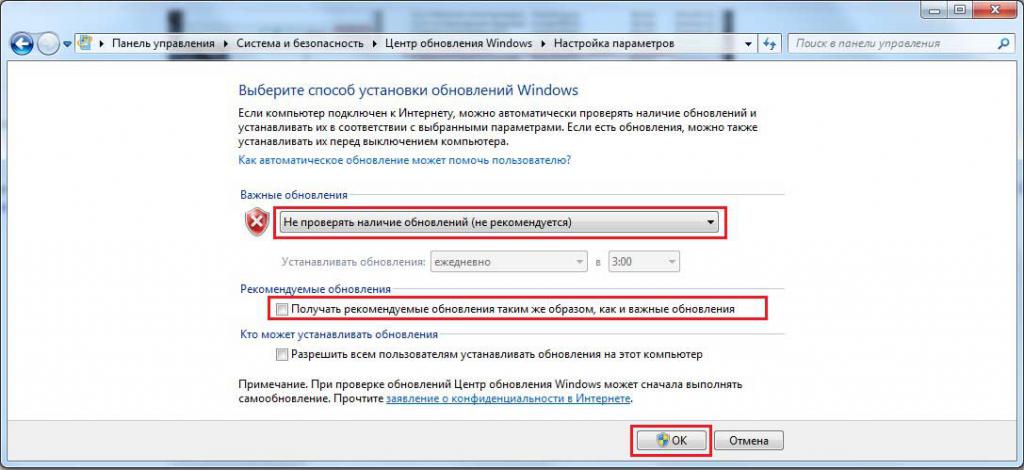
For å gjøre dette må du angi innstillingene til "Senteroppdater "(den raskeste måten å gjøre dette på gjennom egenskapene til datamaskinen, uten å ringe den ønskede delen fra" Kontrollpanel ") og deaktiver sjekk for oppdateringer i delen for viktige oppdateringer ved å velge riktig modus fra rullegardinlisten . Som en ekstra handling kan du sette et merke foran alle elementene som er plassert under hoveddelen (dette er ønskelig, men ikke nødvendig). Hvis du deaktiverer alt som er, vil verken oppdateringer for selve systemet, eller for andre programmer (oftest en kontorpakke) installeres.
Denne metoden for å deaktivere installasjonen av oppdateringerhar sine fordeler, siden brukeren når som helst kan stille inn et manuelt søk etter tilgjengelige oppdateringer, og om nødvendig installere bare de han trenger. Denne metoden brukes veldig ofte til å gjenopprette funksjonaliteten til Windows, hvis problemet i utgangspunktet nettopp består i installasjon av feil pakker (sjeldnere kan dette skyldes en ufullstendig eller feil installasjon).
Hvordan deaktivere Windows 7 Update Service?
La oss nå se på en mer komplisert måte, som erinnebærer en fullstendig deaktivering av tjenesten som er ansvarlig for driften av "Oppdateringssenteret". Hvordan deaktiverer jeg Windows 7 Update? Det er ingen verktøy for dette i sentrum, så du må bruke tjenestedelen ved å ringe den gjennom Kjør-menyen med linjen services.msc.

En komplett liste over alletjenesteappleter, blant dem må du finne den nødvendige tjenesten til "Oppdateringssenteret" (vanligvis i russiske versjoner av systemet, er det plassert et sted på slutten av listen nedenfor). Hvordan kan jeg deaktivere Windows 7-oppdatering ved å bruke innstillingene til selve tjenesten? For å gjøre dette, gjennom et dobbeltklikk eller RMB-menyen, må du gå inn i innstillingsredigering, bruke den tilsvarende knappen for å stoppe utførelsen av tjenesten, og i starttypefeltet fra rullegardinlisten, velg deaktivert modus , og lagre deretter endringene ved å klikke på "OK"-knappen.
Merk: du kan bruke deaktivering via kommandokonsollen, men for en vanlig bruker vil den gitte metoden være enklere å bruke.
Bruke tilpasningsverktøy
Du kan også bruke spesielletredjepartsverktøy. Hvilke og hvordan deaktiverer jeg Windows 7-oppdatering? Det ser ut til at en av de enkleste applikasjonene er et verktøy for å finjustere systemet kalt Windows 7 Manager.

I parametrene trenger du bare å finne det riktige elementet og angi deaktivering for å sjekke, motta og installere oppdateringer.
Deaktiverer driveroppdateringer
Hvordan deaktivere Windows 7-oppdatering, littordnet det opp. Men når alt kommer til alt, kan installasjonen av oppdateringer ikke bare gjelde komponentene i selve systemet, men også driverne for all "maskinvare" og noen virtuelle enheter som er tilgjengelige i datasystemet. Hva er deaktivering for i dette tilfellet? Dette er bare nødvendig i en situasjon der, etter å ha installert den oppdaterte driveren, noen enheter fungerer dårligere enn før, eller ikke fungerer i det hele tatt.

For å deaktivere, trenger du gjennom egenskapene til datamaskinengå til tilleggsparametrene til systemet og, på maskinvarefanen, merk elementet for å gi et valg når du installerer programvaren til brukeren, samt deaktiver elementet for automatisk å hente informasjon fra produsenten og applikasjoner fra systemoppdateringsdatabasen .
Spørsmål om installasjon av oppdateringer for programmer
Deaktiver installert oppdateringDet er umulig å produsere tilpassede applikasjoner i systemet ved å bruke samme metode for alle programmer. Disse parameterne må angis i hver applikasjon. Hvis du er fornøyd med hvordan den gjeldende versjonen av programmet fungerer, kan du deaktivere oppdateringen. De eneste unntakene er viktige verktøy og nettlesertillegg som Flash Player.












